Wachtwoord resetten
Ben je je wachtwoord vergeten, of is er een andere reden dat je niet meer kunt inloggen, dan kan je je wachtwoord resetten. Vraag een nieuw wachtwoord aan op de inlogpagina via de link "Wachtwoord vergeten".
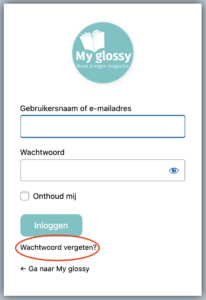
Het veranderen van je wachtwoord of andere accountgegevens doe je door in te loggen en te navigeren naar Adres- of Accountgegevens. Let op: je gebruikersnaam moet uit één woord bestaan.
Ervaar je hierna nog steeds problemen? Neem dan contact op met My Glossy service & informatie.
Maak nu je eigen magazine of boek op www.myglossy.nl
<< Terug naar Veelgestelde vragen
Misschien vind je dit ook interessant...
Mijn account
Als het niet lukt om in te loggen nadat je een account hebt aangemaakt, is het meest waarschijnlijk dat er iets misgaat met de browsercookies. Je kan dan proberen je browsercookies te wissen, dan de browser opnieuw op te starten en nog een keer in te loggen. Dit kan ook helpen als je problemen ervaart met het vinden van je project.
Als je project is opgeslagen in je account, kan je deze openen via de optie ‘Bestand’.
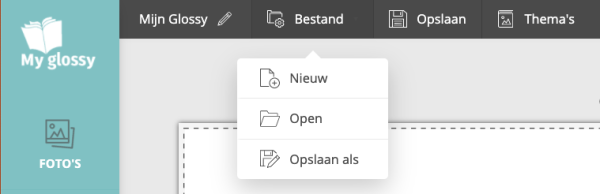
Ervaar je hierna nog steeds problemen? Probeer dan je wachtwoord te resetten of neem contact op met My Glossy service & informatie.
<< Terug naar Veelgestelde vragen
Misschien vind je dit ook interessant…
Kan je je project niet terugvinden? Geen zorgen! Als je aan je glossy of boek werkt terwijl je bent ingelogd, wordt je werk opgeslagen in je account.
Soms kan het zijn dat je project niet zichtbaar wordt via de opties “Bestand” en “Open”. Kies dan voor “Nieuw” en je krijgt alsnog de melding “Er is een bestaand project gevonden. Wil je hieraan verder werken?”. Zo kom je dan toch weer in je project terecht.
Lukt het niet je project te openen? Dat kan te maken hebben met de browsercookies. Dit los je op door de browsercookies te wissen. Start je browser opnieuw op en log weer in. Hetzelfde kan helpen als je problemen ervaart met inloggen.
Je projecten worden opgeslagen in je account en die kan je openen via de optie “Bestand”. Let op dat je maar op één apparaat tegelijk kan werken met dezelfde inlog. Als je vanaf meerdere apparaten tegelijk werkt, bijvoorbeeld omdat je samenwerkt aan een glossy, wordt er maar één versie opgeslagen.
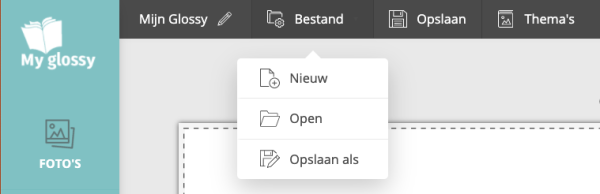
Ervaar je hierna nog steeds problemen? Neem dan contact op met My Glossy service & informatie.
<< Terug naar Veelgestelde vragen
Misschien vind je dit ook interessant…
Handig om te weten
Er gaat best veel tijd zitten in het maken van een glossy of boek. Door samen te werken kan je de krachten bundelen en heb je je cadeau sneller af! Om dit zo soepel mogelijk te laten verlopen geven wij je hier twee praktische tips.
- Werken met een hoofdredacteur. Wijs iemand aan als hoofdredacteur, die van iedereen de tekst en foto’s ontvangt. Deze persoon zorgt dan voor het plaatsen in je magazine of boek. Het is ook mogelijk om pdf’s te plaatsen, waarbij iedereen zelf zijn/haar eigen pagina kan opmaken. Hieronder kun je Microsoft Word en Power point basisbestanden downloaden. Deze hebben de afmetingen van het magazine of boek. Je kunt ze delen met de personen met wie je samenwerkt zodat zij hun pagina’s daarin op kunnen maken en deze kunnen aanleveren als pdf. De hoofdredacteur kan anderen uitnodigen om hun foto’s of pdf’s rechtstreeks te uploaden naar ons programma vanaf elk apparaat. Je vind deze dan in de fotobibliotheek van jullie boek of tijdschrift.
- Deel de inlog. Iedereen krijgt toegang tot het account door inlognaam en wachtwoord te delen, om zo zijn/haar eigen pagina(‘s) te maken. Je kunt niet tegelijk in hetzelfde project kunt werken vanaf meerdere apparaten en het is ook niet mogelijk om projecten samen te voegen. Daarom is het belangrijk dat je samen goede afspraken maakt. Spreek ook af dat één iemand het hele project nog even controleert voordat de bestelling geplaatst wordt.
Zorg voor een dynamische inhoud
Wanneer je als eindredacteur grote stukken tekst aangeleverd krijgt voor in het project, zijn er meerdere manieren om de pagina’s toch overzichtelijk en luchtig te houden. Plaats bijvoorbeeld de tekst in kolommen of werk met de functie indelingen om te variëren in de plaatsing van de tekst. Kijk ook eens bij Tips & Inspiratie voor meer ideeën, zoals het maken van een kruiswoordpuzzel of wordcloud. Of plaats een mooie fotopagina tussendoor:
Digitale versie genereren en delen voor je bestelt
Wanneer je klikt op “Bestellen” in jouw project, wordt er een digitale versie van jouw glossy of boek gegenereerd. Zo kan je op elk moment online je project doorbladeren om deze op spelfouten en andere zaken te controleren voordat je bestelt. Open het project in de editor om verder te gaan met bewerken.
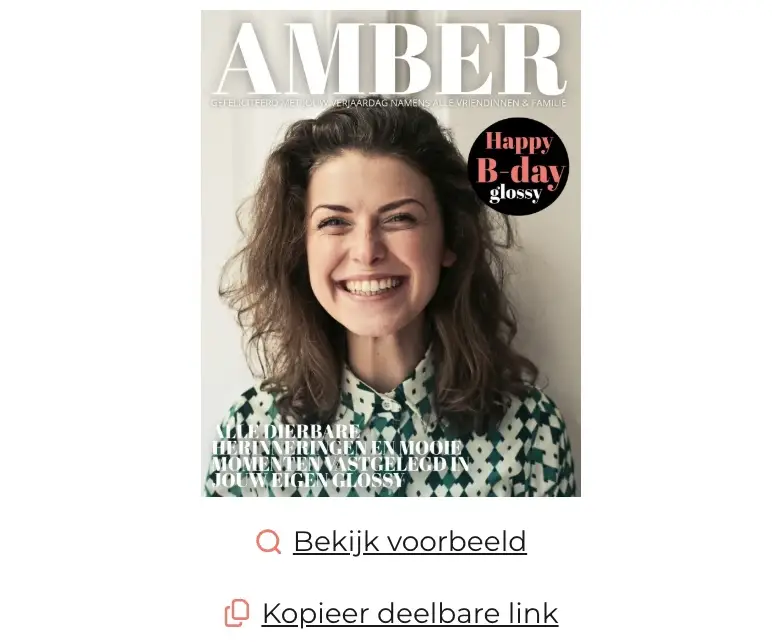
Klik op “Bekijk voorbeeld” om online door de digitale versie van je project te bladeren. Je kunt de digitale versie online publiceren of delen met anderen met de button “Kopieer deelbare link”. Bijvoorbeeld zodat zij het ook kunnen nakijken voor je de bestelling plaatst. Twee mensen zien meer dan één!
<< Terug naar Veelgestelde vragen
Misschien vind je dit ook interessant…
Bestellen, betalen en bezorgen
Na al die uren voor je beeldscherm is het moment gekomen om je glossy of boek te bestellen! Druk op de oranje bestelknop rechts bovenin het programma en er volgen dan vier stappen:
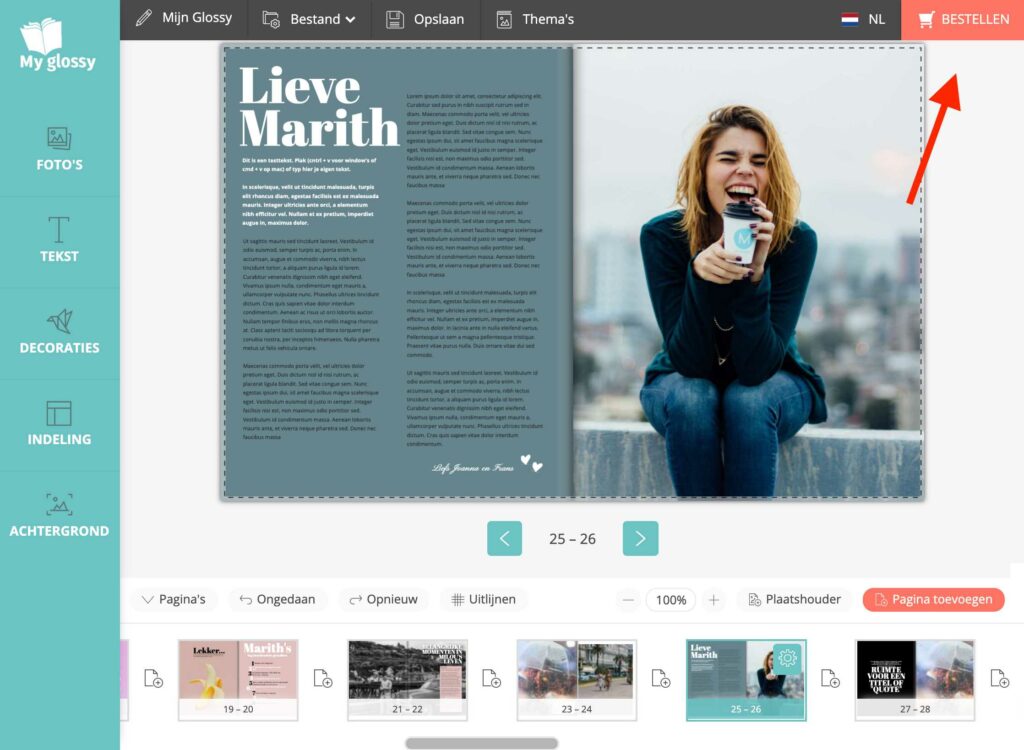
Stap 1: Bestandscontrole
Na een druk op de bestelknop controleert ons programma jouw project op de resolutie van de geplaatste afbeeldingen en de aanwezigheid van blanco pagina’s. Pagina’s of afbeeldingen die jouw aandacht nodig hebben worden in een lijstje weergegeven. Je kunt zelf kiezen of je aanpassingen maakt of dat de melding negeert.
Vervolgens krijg je de preview van je project te zien. Deze kan je online doorbladeren om te controleren op schrijffouten of andere zaken. Van hieruit kan je kiezen om nog aanpassingen te maken in je project of om door te gaan met bestellen. Meer over de bestandscontrole lees je in het artikel Bestandscontrole voor je bestelt.
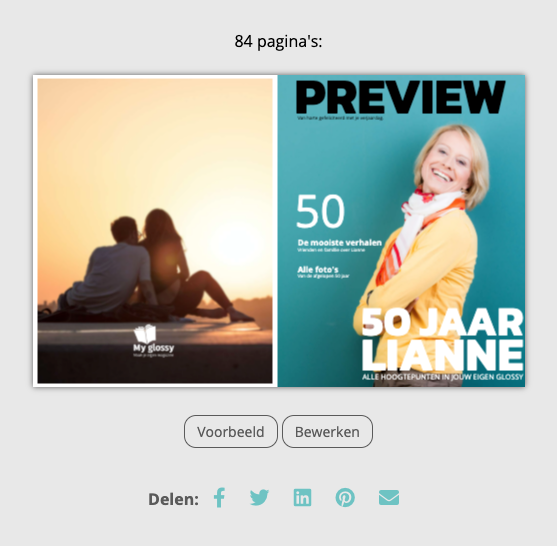
Stap 2: Gratis luxe afwerking kiezen
Nu kom je op de pagina waar je de gratis luxe afwerking kiest. Selecteer voor zowel de cover als de pagina’s één van de twee opties. Vul hier ook het aantal glossy’s of boeken in dat je wilt bestellen.
Stap 3: Bestelling plaatsen
Vul vervolgens je adresgegevens in en kies de gewenste betaalmethode. Na het akkoord gaan met de algemene voorwaarden kan je de bestelling definitief maken.
Stap 4: Gratis online versie
We sturen een bevestiging van jouw bestelling per e-mail. Hierin vind je ook de link naar de gratis online versie. Zie je hem niet verschijnen? Dan kan het zijn dat deze e-mail in een spam folder is beland.
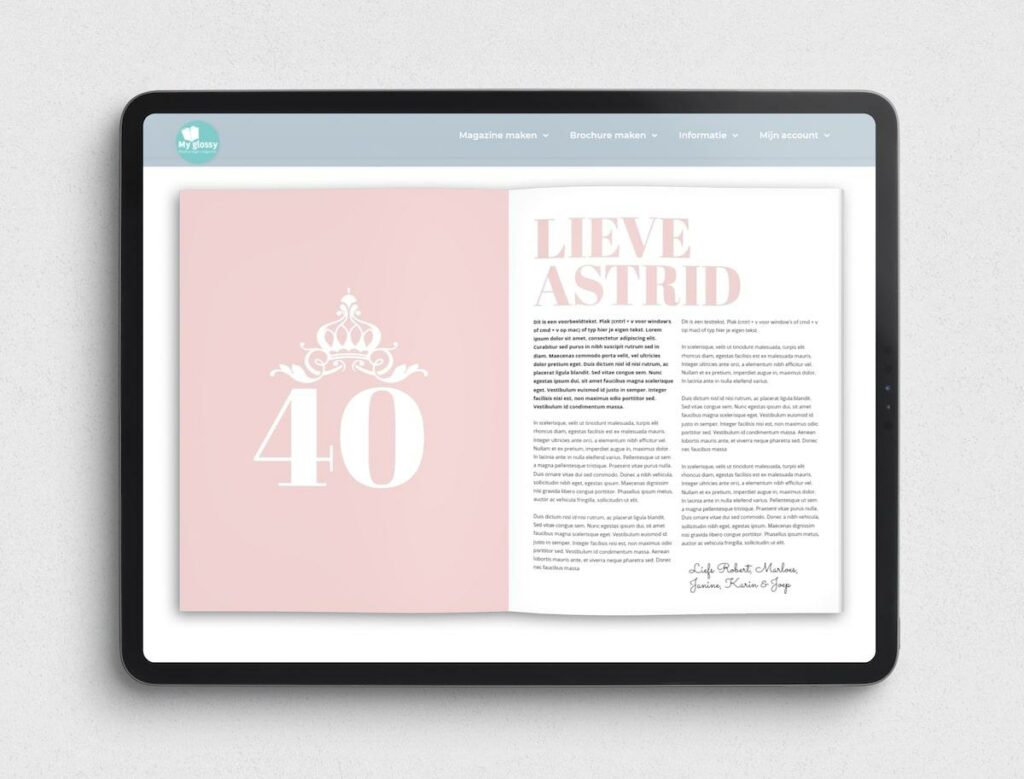
Zodra wij jouw bestelling hebben geproduceerd en de lijm voldoende is uitgehard, dragen we hem over aan de bezorgdienst. Je ontvangt dan nog een e-mail met een track & trace link om de bezorging te volgen.
Heb je nog vragen over het samenstellen van je eigen glossy of boek? Kijk dan eens bij onze Vragen & Antwoorden of neem contact op met onze klantenservice.
<< Terug naar Veelgestelde vragen
Misschien vind je dit ook interessant…
Je kunt het verzendadres tijdens het bestellen aanpassen. Bijvoorbeeld om je cadeau rechtstreeks naar de ontvanger te sturen kan je het adres van die persoon invoeren als verzendadres.
Kom je er na het bestellen achter dat je iets in de adresgegevens wilt veranderen, dan is dat meestal geen probleem. Laat het ons dan wel direct weten.
Wij proberen je bestelling altijd snel te versturen, dus hoe eerder je een wijziging doorgeeft, des te groter is de kans is dat wij het nog kunnen doorvoeren voordat jouw bestelling is verstuurd.
Neem contact op met My glossy service & informatie om wijzigingen door te geven.
<< Terug naar Veelgestelde vragen
